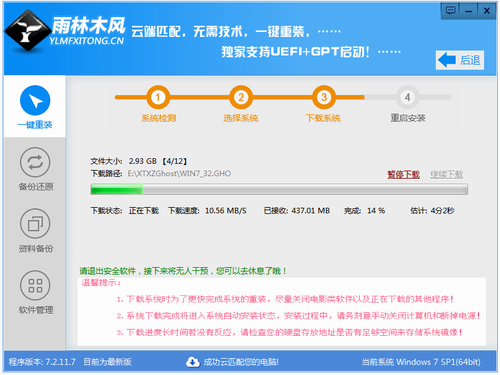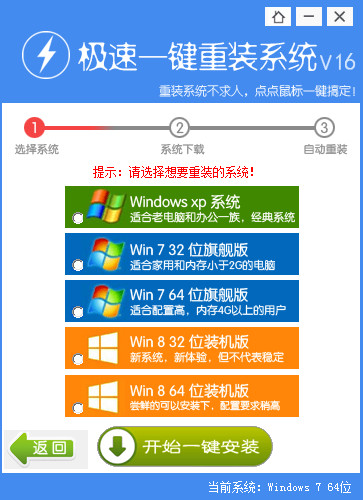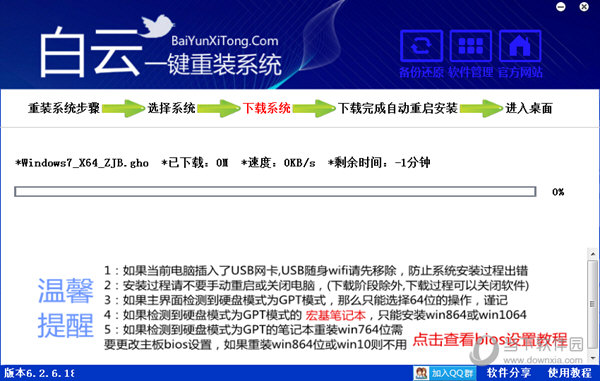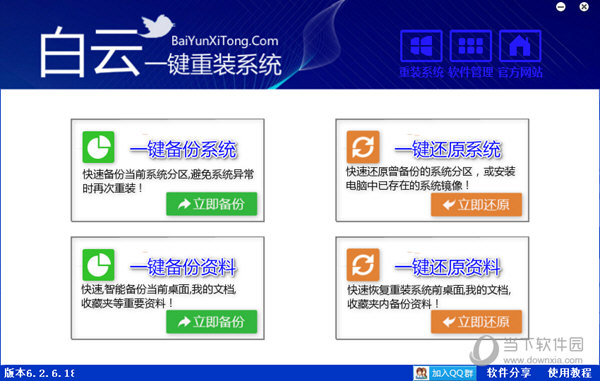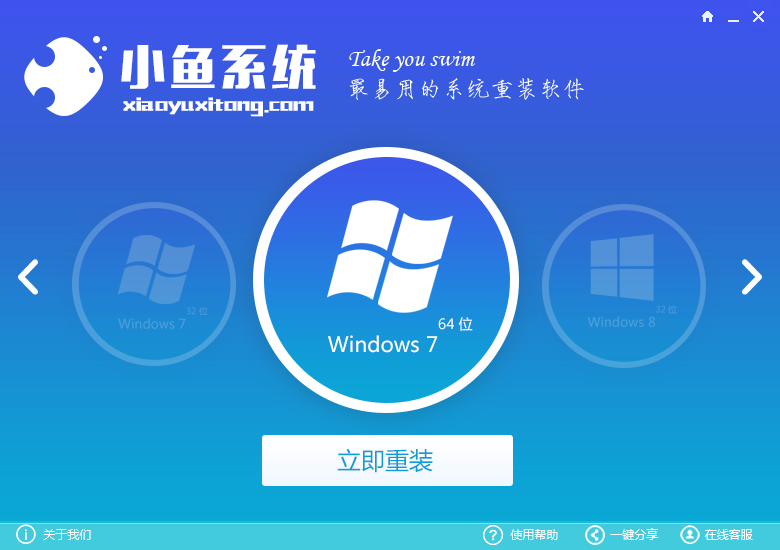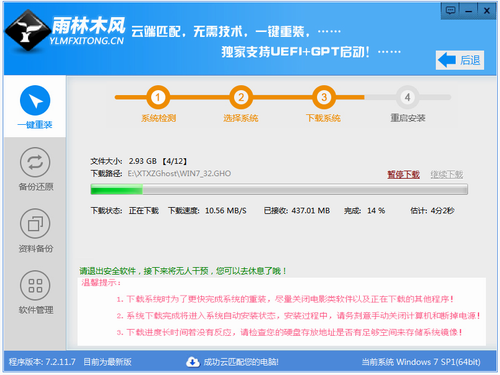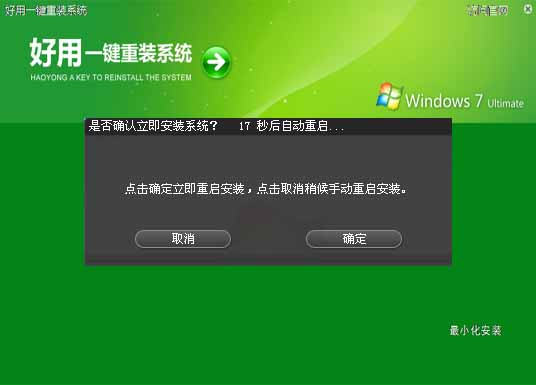读懂四个页面 你就成为Win8达人(4)
更新时间:2017-07-04 17:37:13
第三页:高手速成篇
知道如何使用Charm工具条,对于Windows 8 User来说,也只算是刚入门,想进阶为学霸还差的很远,而对于这个阶段的同学来说,多数已经可以熟练的像Win7一样使用Win8了,可问题就出在这儿,很多人止于此阶段,难再进步,以为够用了,学习的动力减弱,所以称为“学弱”。
熟练使用快捷键
如果想在别人面前装成一个Win8的“熟练工”,用鼠标操作在XP时代就被认为是比较low的了,作为高大上的装ber,记住一些快捷热键自然是不二法则,比方说下面这几个:
Win + D:启动桌面;
Win + E:启动资源管理器;
Win + F:打开搜索;
Win +I:打开设置;
Win + L:锁定您的电脑;
Win + P:将您的显示器切换到第二显示器或投影仪;
Win + R:打开运行框;
Win + U:打开轻松访问中心;
Win + W:搜索您的系统设置;
Win + Z:当打开一个全屏Metro应用程序时,显示右击上下文菜单;
Win + :放大;
Win —:缩小
锁屏换壁纸也智能
Win8.1新增加的锁屏界面可以定期换壁纸,这对于处女座的同学可是个很棒的消息,锁屏界面至少不会像Android、iOS那么的单调无趣,但你可能不知道的是,系统还能让那些低像素或者长宽比例不合适的图片自动跳过。在设置上也很简单,只是在电脑设置→电脑和设备→锁屏界面中勾选一下“仅使用最适合我的屏幕的图片”即可。
虚拟键盘上划出现更多字符
这是个在Win8.1相对隐藏的功能,新版的虚拟键盘的个别按钮可以通过上划的方式,输出更多的字符,以方便我们更快速的在输入英文的时候输入数字,输入汉字的时候临时打几个字母,使用起来也很方便,按住按键轻轻上滑,该按键的所有定义字符就都显示出来了,需要哪个点哪个就可以了。
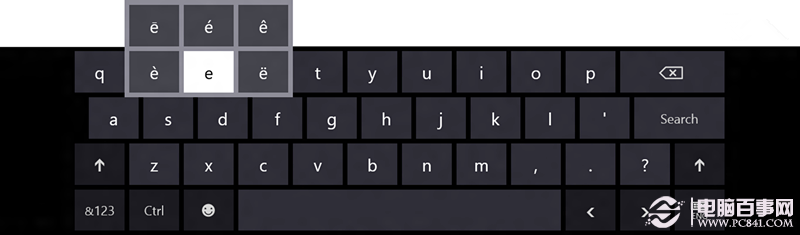 调出五笔输入法
调出五笔输入法
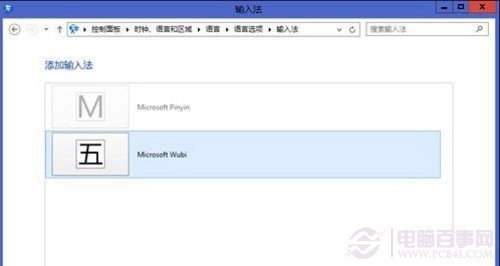 Win8没有内置五笔输入法,但在Win8.1,五笔输入法就又回来了,只不过是微软默认将它关闭了,可能是使用的人比较少的缘故吧,开启五笔的方式也比较简单,点击右下角输入法指示器→语言首选项,然后在弹出窗口中勾选“中文(中华人民共和国)”→选项→添加输入法→“Microsoft WuBi”→“添加”就可以了。
触摸板也能调
对于笔记本用户来说,打字时无意间误触到触控板是很常见的事儿,一般我们可以通过触控板厂商的第三方驱动关闭触控板的方式解决,可是到了Win8上,这个问题解决的方式有些另类。
Win8没有内置五笔输入法,但在Win8.1,五笔输入法就又回来了,只不过是微软默认将它关闭了,可能是使用的人比较少的缘故吧,开启五笔的方式也比较简单,点击右下角输入法指示器→语言首选项,然后在弹出窗口中勾选“中文(中华人民共和国)”→选项→添加输入法→“Microsoft WuBi”→“添加”就可以了。
触摸板也能调
对于笔记本用户来说,打字时无意间误触到触控板是很常见的事儿,一般我们可以通过触控板厂商的第三方驱动关闭触控板的方式解决,可是到了Win8上,这个问题解决的方式有些另类。
 在“电脑设置”→“电脑和设备”→“鼠标和触摸板”标签下,也有了一项类似的设计,原理是为触控增加一个延迟以降低可能带来的误碰影响。
在“电脑设置”→“电脑和设备”→“鼠标和触摸板”标签下,也有了一项类似的设计,原理是为触控增加一个延迟以降低可能带来的误碰影响。
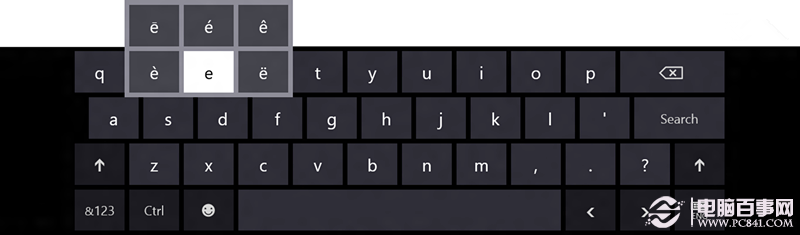 调出五笔输入法
调出五笔输入法
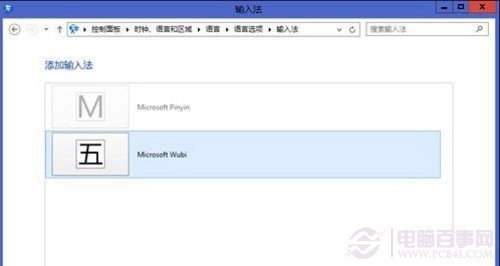 Win8没有内置五笔输入法,但在Win8.1,五笔输入法就又回来了,只不过是微软默认将它关闭了,可能是使用的人比较少的缘故吧,开启五笔的方式也比较简单,点击右下角输入法指示器→语言首选项,然后在弹出窗口中勾选“中文(中华人民共和国)”→选项→添加输入法→“Microsoft WuBi”→“添加”就可以了。
触摸板也能调
对于笔记本用户来说,打字时无意间误触到触控板是很常见的事儿,一般我们可以通过触控板厂商的第三方驱动关闭触控板的方式解决,可是到了Win8上,这个问题解决的方式有些另类。
Win8没有内置五笔输入法,但在Win8.1,五笔输入法就又回来了,只不过是微软默认将它关闭了,可能是使用的人比较少的缘故吧,开启五笔的方式也比较简单,点击右下角输入法指示器→语言首选项,然后在弹出窗口中勾选“中文(中华人民共和国)”→选项→添加输入法→“Microsoft WuBi”→“添加”就可以了。
触摸板也能调
对于笔记本用户来说,打字时无意间误触到触控板是很常见的事儿,一般我们可以通过触控板厂商的第三方驱动关闭触控板的方式解决,可是到了Win8上,这个问题解决的方式有些另类。
 在“电脑设置”→“电脑和设备”→“鼠标和触摸板”标签下,也有了一项类似的设计,原理是为触控增加一个延迟以降低可能带来的误碰影响。
在“电脑设置”→“电脑和设备”→“鼠标和触摸板”标签下,也有了一项类似的设计,原理是为触控增加一个延迟以降低可能带来的误碰影响。
系统重装相关下载
Win8技巧相关推荐
重装系统软件排行榜
- 深度一键重装系统软件V8.8.5简体中文版
- 【重装系统】魔法猪一键重装系统工具V4.5.0免费版
- 【电脑重装系统】黑云一键重装系统软件V4.2免费版
- 黑云一键重装系统软件下载免费版5.9.6
- 【电脑重装系统】小马一键重装系统V7.5.3
- 【电脑重装系统】系统之家一键重装系统V6.0精简版
- 系统基地一键重装系统工具极速版V4.2
- 【一键重装系统】系统基地一键重装系统工具V4.0.8极速版
- 【电脑系统重装】小马一键重装系统V4.0.8装机版
- 系统重装软件系统之家一键重装V1.3.0维护版
- 小白一键重装系统v10.0.00
- 【重装系统软件下载】屌丝一键重装系统V9.9.0尊享版
- 【重装系统】无忧一键重装系统工具V5.8最新版
- 雨林木风一键重装系统工具V7.6.8贡献版
- 【电脑重装系统】系统之家一键重装系统软件V5.3.5维护版
重装系统热门教程
- 系统重装步骤
- 一键重装系统win7 64位系统 360一键重装系统详细图文解说教程
- 一键重装系统win8详细图文教程说明 最简单的一键重装系统软件
- 小马一键重装系统详细图文教程 小马一键重装系统安全无毒软件
- 一键重装系统纯净版 win7/64位详细图文教程说明
- 如何重装系统 重装xp系统详细图文教程
- 怎么重装系统 重装windows7系统图文详细说明
- 一键重装系统win7 如何快速重装windows7系统详细图文教程
- 一键重装系统win7 教你如何快速重装Win7系统
- 如何重装win7系统 重装win7系统不再是烦恼
- 重装系统win7旗舰版详细教程 重装系统就是这么简单
- 重装系统详细图文教程 重装Win7系统不在是烦恼
- 重装系统很简单 看重装win7系统教程(图解)
- 重装系统教程(图解) win7重装教详细图文
- 重装系统Win7教程说明和详细步骤(图文)